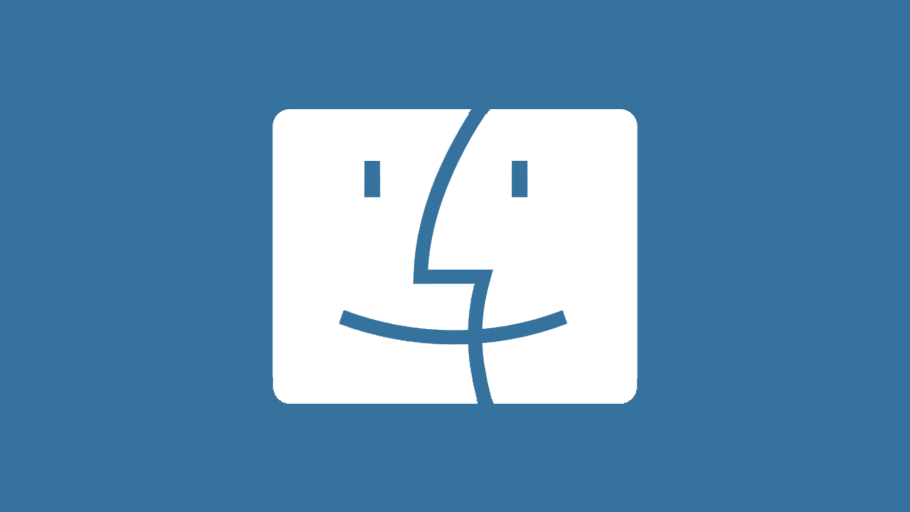MacのFinderで隠しファイル(フォルダ)/不可視ファイル(フォルダ)を常に表示する方法を紹介します。
隠しファイル(フォルダ)を表示する
Macで普段非表示になっている隠しファイル(フォルダ)は、ショートカットキーを押すか、アプリ「ターミナル」を操作することで表示することができます。
隠しファイルは半透明のアイコンで表示されます。

画像:Macで不可視(隠し)ファイルやフォルダを表示する方法 | ゴリミー
ショートカットキーを押して隠しファイル(フォルダ)を表示する方法
Finderがアクティブな状態で、以下の3つのキーを同時に押せば、隠しファイル(フォルダ)を表示することができます。
- ⇧(Shift)
- ⌘(command)
- .(ピリオド)
同じショートカットキーを再度押せば、再び隠しファイル(フォルダ)を非表示にすることができます。
隠しファイル(フォルダ)をターミナルで表示する方法
Macにデフォルトで入っているアプリ「ターミナル」を使って隠しファイル(フォルダ)を表示する方法もあります。
Macの「アプリケーション」フォルダの中に「ターミナル」があるはずなので、そこから「ターミナル」を起動しましょう。
こちらがターミナルのアイコンです(macOS Montereyの場合)↓

ターミナルを起動したら、以下のように入力します。入力したらエンターキーを押しましょう。
defaults write com.apple.finder AppleShowAllFiles -boolean true
次に以下を入力し、Finderを再起動します。
killall Finder
これで不可視ファイルや不可視フォルダが表示されます。
元に戻したい(隠しファイル(フォルダ)を非表示にしたい)ときはターミナルで以下のコマンドを入力します。
defaults delete com.apple.finder AppleShowAllFiles
そして、同じくFinderを再起動します。
killall Finder
これで隠しファイル(フォルダ)が非表示になります。
まとめ
隠しファイル(フォルダ)を下手に動かすと、設定などが変わってしまう可能性もあるので、いたずらに隠しファイル(フォルダ)を編集したり、削除しないようにしましょう。